
【Googleマップ】英語表示にしたい!スマホ・PCでの設定方法
Contents[OPEN]
注意!ブラウザもアプリも英語になる
なお、Googleマップだけでなく、他のプラウザ、アプリも英語表記になります。
そのため、使い勝手が悪いと感じることもあるでしょう。
Googleマップを利用するためにGoogleにログインする場合、説明文は英語です。
英語が嫌いな人にとっては、ややハードルが高いかもしれません。
英語は苦手という人は、Googleマップアプリを使い終わったら、速やかに日本語に戻すことをおすすめします。
日本語に直すには
日本語に直すには、先ほどと同じ操作をして、最後に日本語を選択してください。
ただし、操作する際表記が英語のため、戸惑うかもしれません。
英語での設定は「Settings」、一般は「General」と表示されます。そして「Language&Region」が、言語と地域に該当するので覚えておいてください。
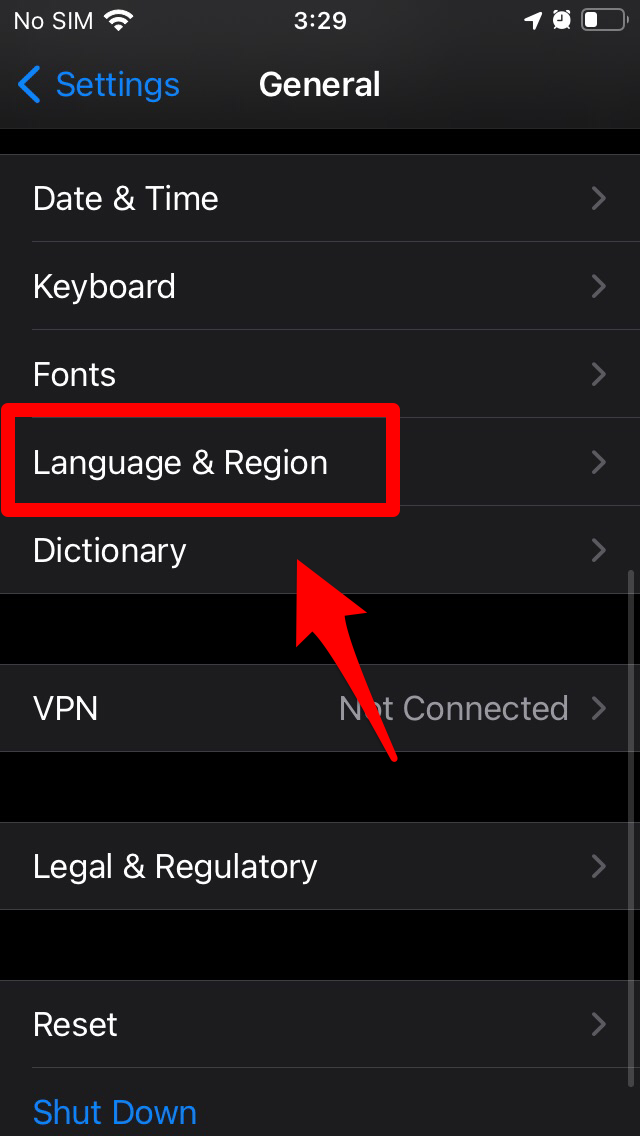
「日本語」を選択すれば、元に戻すことが可能です。
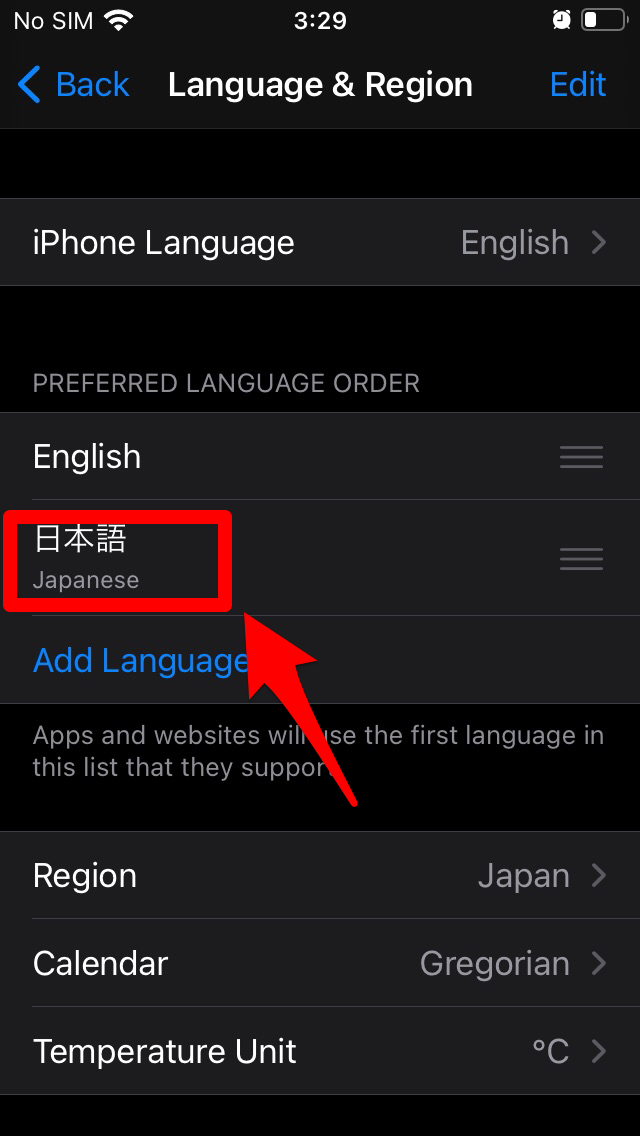
他の言語に変えてから日本語に変える場合も、操作は同じです。
その言葉で「一般」や「言語と地域」などと書かれているため、訳しながら行うと簡単に日本語に戻せます。
また基本的に操作する場所は同じです。
苦手な方は、日本語表記の際にタップする場所が上から何番目なのかメモしておくと、失敗する確率が下がります。
自分のやりやすい方法を試してみるといいでしょう。
なお、変更の際には少し時間がかかる場合があります。
旅先で迷っている時は、少し焦ってしまうかもしれませんが、慌てず操作しましょう。
また、勝手に言語が変わった場合、iPhoneを再起動するだけでは戻りません。
必ず「一般」から操作して言語を変えてください。
【Googleマップ】英語表示にしたい!方法は?(Android)
ここからは、Androidを利用する方法を紹介していきます。
Android派の人は、参考にしてみましょう。
英語でGoogleマップを表示する
Androidの場合も「設定」を選んでください。機種によってはシステムと表示されていることもあるので、使っている機種を確認してください。
そして、メニューリストから言語と入力をタップします。
「言語と入力」メニューにある言語から「English」を選んでください。
英語設定にしていいか確認する表示が出たら「OK」を押します。
その後、Googleマップを表示したら英語表記に変更されています。
なお、Androidでも、英語以外の言語が利用可能です。
メル語やマチャメ語など、日本人にとっては珍しい言語を設定できる機種もあるため、時間があるときにGoogleマップを眺めて世界の言葉を勉強してみることもおすすめします。
言語の表記を変えてGoogleマップを活用すれば、言語の勉強だけでなく地名の勉強にもなって一石二鳥です。
注意!ブラウザもアプリも英語になる
Androidの場合も、他のプラウザ、アプリも英語に変わってしまいます。
そのまま英語で使うのであれば問題ありませんが、日本語で利用したい場合は設定を早急に変える必要ないと日常に支障が生じる場合も少なくありません。
面倒ですが、こまめに日本語に直すことがおすすめです。
ただ、英語の勉強を日常に取り入れたい場合は、手軽に英語と触れる機会になるかもしれません。
あえてそのまま使いこなしてもいいでしょう。
日本語に直すには
日本語に直す際は、先ほどと同じ操作で日本語を選んでいきます。
英語で書かれていますが「システムや設定」、「言語と入力」、「言語」と進んでください。
そして、「日本語」を選べば完了です。英語以外の言語から日本語を戻す際も同様です。
Google マップ – 乗換案内 & グルメ
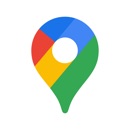
開発:Google LLC
掲載時の価格:無料
Ver:iOS 5.58 / Android Varies with device